
【Statusbrew】あなたはソーシャルメディアの運用でこんな悩みがありませんか❓
こんにちは、おおとろ(@digiangler)です。
これを読んでいる皆さんは、何かしらのソーシャルメディアをやられていると思いますが、管理はどうしていますか❓
それぞれのアプリを開いて、投稿や閲覧をしていますか❗❓
例えば、Twitterのアプリを開いてツイートして、次にInstagramのアプリを開いて投稿して、Facebookのアプリを開いて投稿・・・(汗)
それって面倒くさいですよね。
一応、私はエンジニアなので、”Twitterのツイートを予約できるツール”を作ったりしましたが、機能がショボくて結局使わずじまい・・・(苦笑)
そんな悩みを解決してくれるアプリがあるのでご紹介します❗
こちらです。
『Statusbrew(ステータスブリュー)』

こちらのアプリは、面倒な複数のソーシャルメディアの管理を簡素化させることができ、管理及び生産性が向上しましたし、投稿に費やす時間もかなり減りました。
【こんな方におすすめ】
✓ 高機能なソーシャルメディア管理ツールを探していた人
✓ 投稿するネタがたくさんあって、予約投稿したい人
✓ アカウントが多すぎて管理するのが大変な人
✓ 仕事でソーシャルメディアの管理をしている人
今回の記事は、私が実際に Statusbrew を使ってみて感じたことをそのまま書いています。
私はフリーランス(個人事業主)として活動していますので、その方たちのソーシャルメディアの活用のお役に少しでも立てれば幸いです。
Statusbrew とは
詳細は、公式HPや公式ブログを読めば詳しく書かれていますが、世界に2300万人のユーザーを持つソーシャルメディアマーケティングツールを開発・販売されていて、インドに本社、東京とCAにも支社を構えておられるSaaS企業さんのオールインワン・ソーシャルメディアマーケティングプラットフォームです。

※こちらの画像は、Statusbrewさんから使用の許可を得ています。
詳しくは、こちらの記事をお読みください。
こちらの記事から引用させてもらいますが、 Statusbrew でできること。
✓ 複数ソーシャルチャネルの自動予約投稿
(Twitter, Instagram, Facebook, LinkedIn, Googleマイビジネス…)
YouTubeも管理できます!
✓ 一目で分かるマーケティングスケジュール管理
✓ 投稿コンテンツの承認ワークフロー
✓ マーケティング資産(=アセット)を整理整頓するStatusbrew
オリジナルストレージ機能のアセットマネジャー
✓ 全てのエンゲージメントを集約してリプライ対応できるソーシャル受信箱
✓ 広告コメントへのスパム・悪質コメント対策のコメント選別機能
✓ ブランドモニタリング機能
✓ オーディエンスの深層心理をあぶり出すセンチメント分析
✓ 投稿・エンゲージメントへのタグ付けによる一括管理と分析
✓ ハッシュタグ分析
✓ 顧客との関係を育てるソーシャルメディアCRM
などが主な自慢の機能です。
さらに、ユーザーごと、ソーシャルアカウントごと、機能ごと、役職ごと、担当者ごとのアクセス権限付与が可能。
他にも、
マーケティング手法の一つとして誰もがソーシャルメディアを利用できる時代。個人で活動するブロガー、インフルエンサー、YouTuberの方からスモールビジネス、大企業までどのようなビジネス形態、規模であってもソーシャルメディアを通したマーケティング成果を支援する総合型のソフトウェアサービスを提供しています。
承認ワークフローつきの一括自動予約投稿からソーシャル上でのカスタマーサポート(エンゲージ)、ソーシャルメディアでの広告運用とコメントマネジメント、AIを利用した顧客の深層心理にせまるセンチメント分析など全てが詰め込まれています。事業規模がある場合はパスワードをシェアすることなく、クライアントやパートナー企業と多数のアカウントを一括で管理し、各ユーザーへ細かなアクセス権限を付与も可能なのでアプリ内で人事管理も可能。
「使わない機能には課金せず、本当に必要な機能だけ」をモットーとした完全カスタマイズプランが充実しており、24時間即応のサポート体制もバッチリ揃えています。
【日本語対応】アプリ、サポート(ヘルプセンター/チュートリアル)、ブログ記事も完全日本語対応しています。
※[保存版]外資系SaaS企業のCEOが実際に使っているおすすめ厳選ツール8社を紹介!の記事から引用
これらの記事をお読み頂けるとおわかりになると思いますが、どちらかというと、to B 向けのアプリなのかなと思います。
しかし、私のような to C 向けにソーシャルメディアを使ってる人でもめちゃくちゃ便利な機能があります。
まずは、こちらの Statusbrew さんの YouTube をご覧になってください。
5分以内で Statusbrew の魅力を説明されています。
私が文章で説明するよりわかりやすいです(苦笑)
どうでしたか❗❓
スゴイでしょ❗
使ってみたくなりませんでしたか❗❓
個人事業主・フリーランス向けのページもありますので、こちらもお読みください。
公式 HP に、他社のツールと比較されている記事もありましたので、他社ツールを使用されて移行を検討されている方は要チェックかも・・・
✓ Buffer社との違い
✓ Sprout Social社との違い
✓ Hootsuite社との違い
また、Statusbrew への登録は無料(条件あり)となっていますので、使ってみましょう。
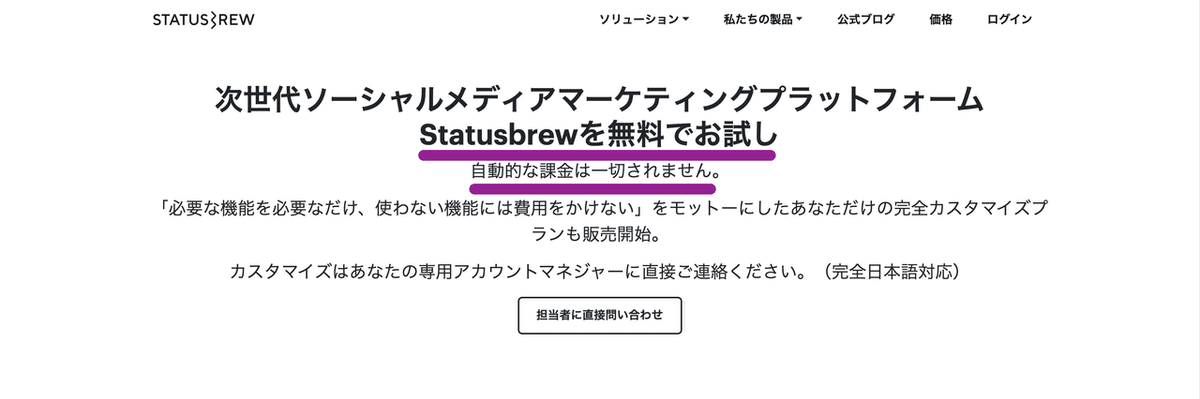
一応、インストール方法も書きました。
インストール
公式 HP を開き、メニューバーにある価格をクリックします。

次に、お好きなプランを選びます。
「Essential」と「Professional」プランは、14日間のお試し期間があり、その間は完全無料でアプリをご利用できます。
私は、「Essential」プランを使わせてもらっております。
個人事業主・フリーランスなら、まずはこちらのプランで十分かなと思います。

「無料お試し開始ボタン」をクリックすると、メールアドレスを入力するページに飛びますので、メールアドレスを入力し「始めるボタン」をクリックします。
次に、名前やパスワードなどを入力すると、先ほど登録したメールアドレス宛てに、6桁のコードが書かれたメールが届いているはずです。
あとは、ログインするだけだと思います。
すいません、すでに登録中なのでどのように遷移するか忘れてしまいました、申し訳ございません(汗)
指示通りやれば登録できるはずです。
一応、モバイル版もあるようですが、to C 向けのブラウザ版の方がプロ向けで性能に力を入れているようですし、インターフェイスも直感的で日々かなりアップデートしているようですので、ブラウザ版の使用がおすすめです。
初期設定
ログインすると、以下のようなダッシュボードが表示されます。

多機能ですが、画面はシンプルでとても見やすいし、使いやすくなっています。
まずは、ソーシャルメディアを登録しないことには始まらないので、設定をします。
「各種設定」の「設定」をクリックします。

設定画面が表示されます。

「プロファイル」をクリックします。
プロファイル
まずは、「プロファイル」でソーシャルメディアのアカウントを登録します。
「プロファイル追加」をクリックします。

私の場合、すでに登録済みなので表示されていますが、始めて使う場合は何も表示されていません。
以下のソーシャルメディアを登録することができます。
✓ Facebook ページ
✓ Instagram(ビジネスアカウント)
✓ Google マイビジネス
✓ YouTube
Statusbrew を最大限発揮するには、複数のアカウントを登録したほうが絶対にいいと思います。
最低、Twitter、Facebook、Instagramのアカウントをひとつずつ登録しましょう。
もし、ひとつしか(Twitterだけ)アカウントを持っていないのなら、この際アカウントを作成しちゃいましょう。
私は、Google マイビジネスは登録していないので、それ以外はすべて登録しました。
YouTubeも YouTuber じゃないので、今のところ使わないかな・・・
登録したいソーシャルメディアをクリックすれば、指示が表示されるので登録が簡単にできるでしょう。

詳しくは、Statusbrew さんの YouTube に”アカウントの追加方法”の動画がありますので、ご覧になってください。
インテグレーション
設定画面に戻って、「インテグレーション」をクリックします。

以下のアプリケーションと連携することができます。
✓ Slack
✓ Bitly
✓ Googleドライブ
✓ Dropbox
✓ Box
私はすべてのアプリを使っているので、すべて登録しました。
Bitly じゃなく Trello が良かったのはナイショです・・・(笑)
こちらも指示が表示されるので登録が簡単でした。
タグ
設定画面に戻って、「タグ」をクリックします。
グラフ化されたタグ分析もできますので、登録しておくと便利です。

私の場合、すでに登録済みなので表示されていますが、始めて使う場合は何も表示されていません。
「Add New Tag」をクリックすると、以下の画面が表示されるのでお好きなタグを作成します。

こんな感じで、設定は意外と簡単にできちゃいます。
他にも設定しておくと便利な機能があるのですが、実際に Statusbrew を使っているところをイメージしないと伝わらないと思いますので、私が日々使っている機能について書いてみたいと思います。
ソーシャルメディアへの一括予約投稿
間違いなく一番使う機能で、Statusbrew を使う一番の理由がこの一括予約投稿です。
セルフブランディングのために複数のソーシャルメディアを活用する場合、それぞれのアプリでの運用は作業効率がどうしても悪くなります(汗)
しかし、Statusbrew では、ソーシャルメディアのパスワードを共有することなく、Statusbrew 上で全てが完結することができます。
投稿機能は、複数のソーシャルメディアへの投稿を一括してスケジュールすることができます。
コアセクションの「コンポーズ」をクリックするか、左メニューの「投稿作成」をクリックします。

以下のような投稿画面が表示されます。
まずは、投稿したいメディアを選択し、文字数制限に注意しながら文章を作成します。
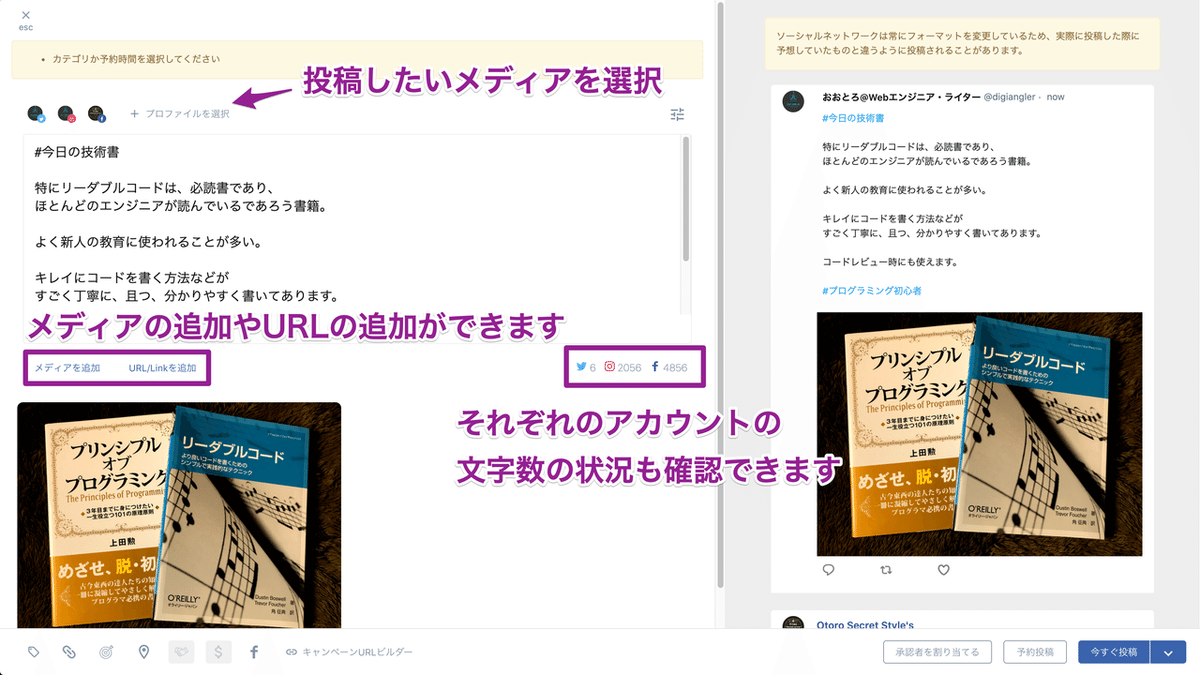
この例では、Twitter と Instagram、Facebook を選択しました。

画像の追加は、デスクトップからドラッグ&ドロップするだけ、各プラットフォームの特徴に合わせて、投稿内容を個別にカスタマイズすることができます。
「メディアの追加」をクリックすると、以下のように「メディアアップロード」「検索」「Giphy」「Asset Manager」から選択することができます。
「メディアアップロード」は、画像や動画をそのままアップロードもしくはドロップすることで追加できます。
「検索」は、おしゃれな写真素材を無料で使える Unsplash や Pixabay、インテグレーションで連携した Dropbox、Google Drive、Box から画像や動画を選択することができます。


この機能は便利過ぎて、本当にありがたいです❗
「Giphy」は、おもしろGIFの宝石箱と呼ばれている、GIPHYのGIF画像を選択することができます。
「Asset Manager」は、「アセットマネジャー」に登録された画像や動画を選択することができます。

「アセットマネジャー」とは、投稿に使う予定の画像や動画、テキスト概要を無制限にアップロード、タグ付けして資産化できる機能です。
同じような内容を投稿する場合は、テンプレート化しておくとすごく便利です❗
「URL/Linkを追加」をクリックすると、リンクを登録することができ、URLが長い場合は短縮することもできます。

記事を書くと、右側にプレビューが表示されるので、どのように投稿されるか確認することができます。
設定ミスがあったら、このように警告メッセージを表記して知らせてくれます。
これもありがたい❗

Twitter社のポリシー・規則上、複数のアカウントから同時に同様の内容をツイート送信することは禁じられています。
グラフ化されたタグ分析もできますので、投稿に合ったタグも追加しておくと便利です。

特定の時間帯や日付に投稿予約ができ、作成後すぐに投稿することもできます。
「予約投稿」ボタンをクリックすると、「投稿日時の設定」か「カテゴリーで予約する」を選択することができます。
画像の通り、1分刻みで予約することができます。
ちなみに、投稿間は現在の時間から10分後に設定しないといけません。

「カテゴリ投稿」で登録した時刻に予約することもできます。
「カテゴリ投稿」とは、キャンペーンまたはコンテンツがターゲットの目に留まるタイミングで配信できるよう事前保存できる機能です。

「スケジュール」ボタンをクリックしたら予約が完了します。
もちろん、予約投稿の設定をしなければ、今すぐ投稿することも可能ですし、投稿下書きとして保存することも可能です。
また管理者の確認後に投稿される機能もあります。
予約投稿がされたか確認するために、コアセクションの「プランナー」をクリックします。
すると、先程予約された投稿がリスト表示されています。

リストをクリックすると、右側で編集することもできます。

こんな感じで一括予約投稿ができます。
もうひとつ私がよく使っている機能があります。
note や Medium などを RSS フィードに共有する
お気に入りリストからコンテンツを共有およびスケジュールすることができます。
私の場合は、note と Medium を頻繁にチェックしているので、フィードに登録しています。

気に入った記事があれば、ソーシャルメディアにすぐ投稿することもできます。

すべての投稿に関わる作業を一元化してくれているので、本当にありがたいです。
カスタマーサポートが早くて素晴らしい❗

チャット形式でやりとりすることができます。
もちろん日本語で。
右下のアイコンをクリックするとチャット画面が表示されるので、今すぐにやりとりすることができます。

このように画像付きで親切丁寧にアドバイスをしてくれたり、不具合の報告をしても即時にバグを修正して連絡がきました。

レスポンスがとにかく早いです❗

他にも Statusbrew では、こんなことができます❗
※以下の画像は、Statusbrewさんから使用の許可を得ています。
CSV アップロードで大量の投稿予約をすることができます。

私は一度に大量に投稿することがないので、まだ使用したことがありません(苦笑)

視聴者の興味を引くコンテンツを作成し、カレンダーを埋め尽くすこともできます。


エンゲージ機能の受信箱は、投稿・メンション・レビューに対するコメントなどを収集・整理し、一元的に管理することができます。
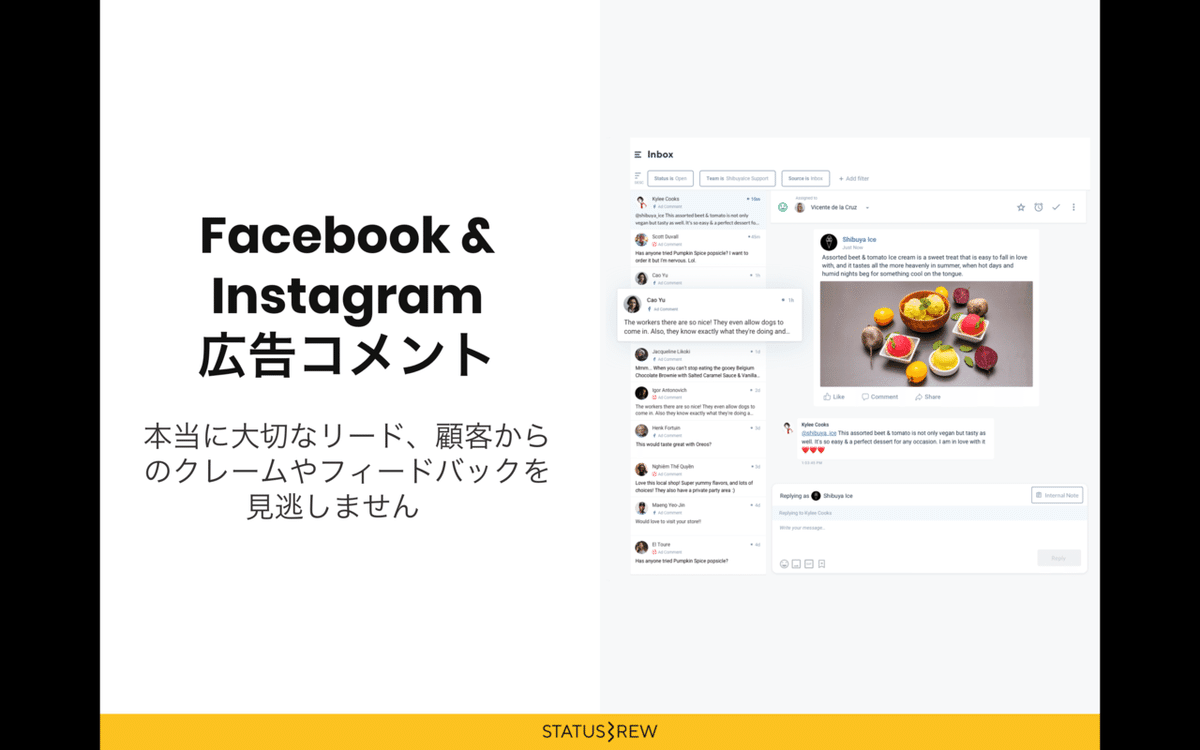

Statusbrew から返信をしたり、会話を担当者へ割り当てたりすることもできます。

会話にラベルやマークをつけたり、スヌーズしたり、会話に関するメモを残すことでチーム内での共有や引き継ぎなどを効率的に行うこともできます。
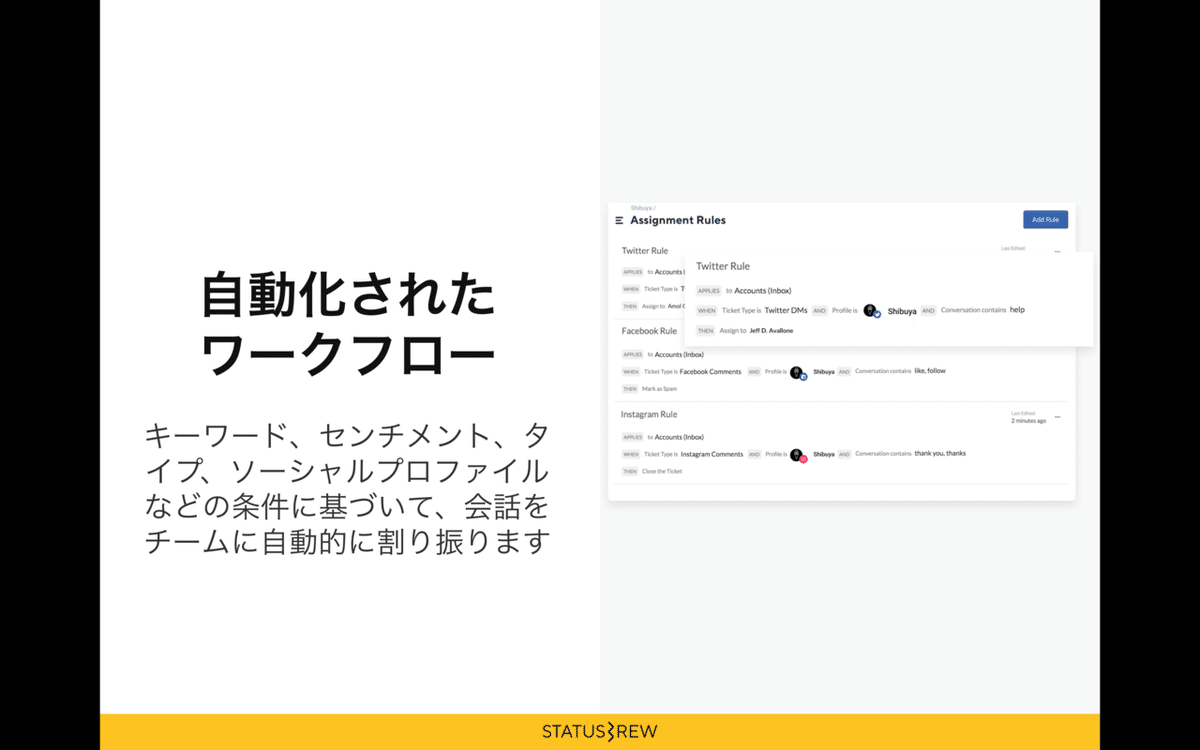
また、CRM に顧客情報を記録することもできます。
※私のプランでは使えません。

さらに Statusbrew は、自動的に会話を整理することもできます。

キーワードと条件を追加しておくことで、AI が自動的に選別し、チームメンバーへの割り当てもキーワードに応じて自動で行うことができます。
レポート機能は、アカウントを追加したソーシャルメディアのデータを自動で収集し、レポートの作成をすることができます。

フォロワー数の推移やエンゲージメント率の分析など、およそ80種類以上の指標ダッシュボードから選定し、目標に沿った独自のレポートを作成することができます。

そのレポートを PDF としてエクスポートし、クライアントと共有することもできます。

また、保留中の承認などがある場合などには、チーム内でのコミュニケーションアプリでイベント通知が届くため、確認ミスを未然に防ぐことができます。

Statusbrew は、チームや代理店向けに開発されており、コンテンツの効果測定をクライアントと共に簡単に共同作業することができます。

Statusbrew を活用することでソーシャルメディアの目標をより早く、より効率的に達成することができます。
以上、このようなことができます。


使ってみた感想
私は、Twitterを中心にソーシャルメディアを活用していますが、FacebookやInstagramもバンバン使っていかないと Statusbrew の本来の性能をまだ体験していないと、改めて思いました(汗)
新たな発見があるかもしれないので、引き続き Statusbrew の記事を書いて皆さんに共有したいと思っております。
さいごに
Statusbrew についてリサーチできるように、リンクを載せておきますね。
✓ 公式HP
✓ 公式ブログ
✓ Twitter
✓ Instagram
✓ YouTube
最後まで、読んで頂きありがとうございました❗
それでは、また。

是非、感想をコメントでくださると嬉しいです。
また、スキボタンを”こっそり”押したり、サポートしてくださるのも、とても嬉しいです。
SNSもよろしければご覧くださいね。
Twitterからのリツイートでの感想もくださると嬉しいです。
"こっそり"フォローしてくれると後で良いことがあるかも❗
いいなと思ったら応援しよう!

